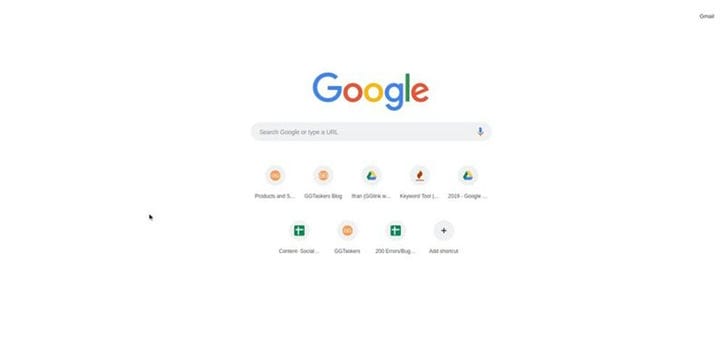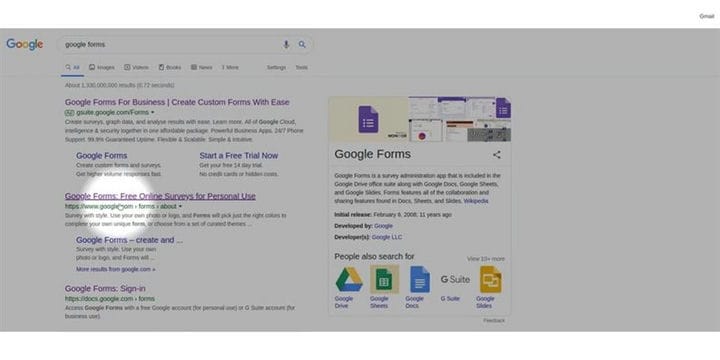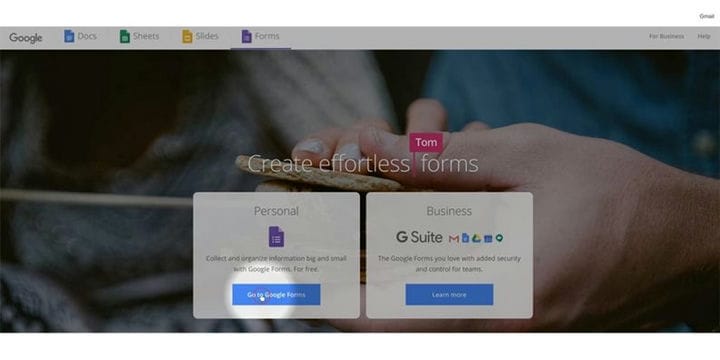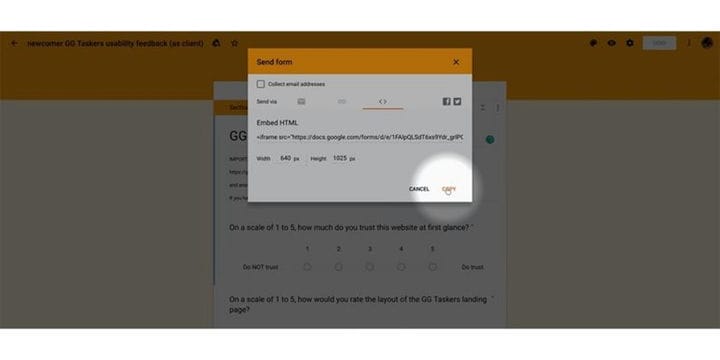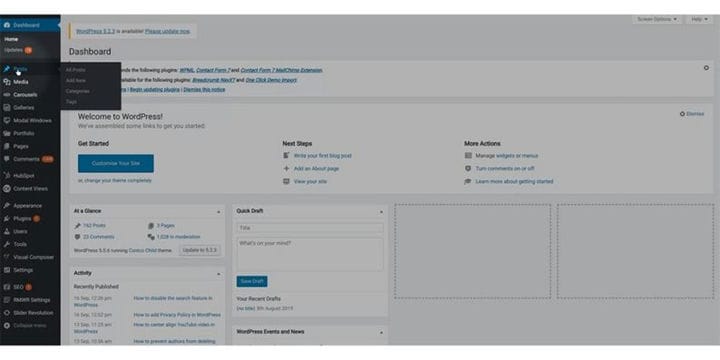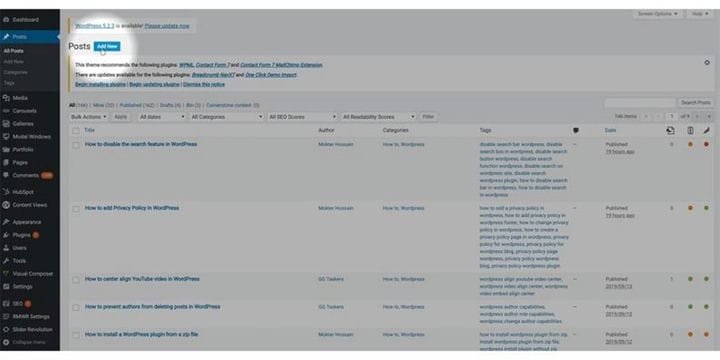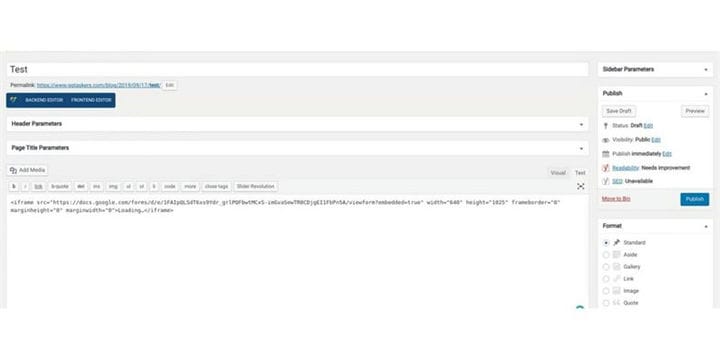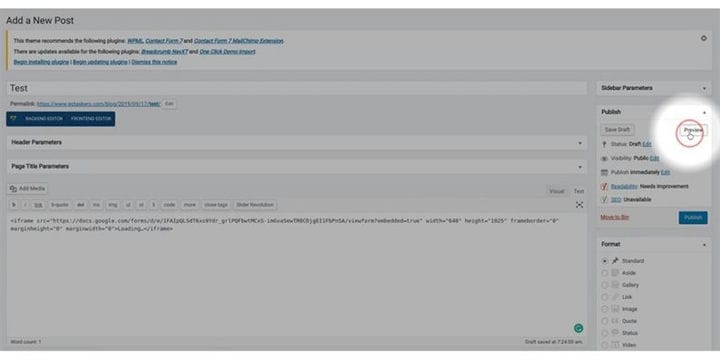Hur man bäddar in ett Google-formulär i WordPress
WordPress är en plugin-baserad plattform där du hittar en plugin för allt. WordPress har separata plugins som hjälper dig att integrera formulär på en WordPress-webbplats. Men när du behöver integrera samma formulär på olika webbplatser är Google Form det bästa. Google-formulär kan användas för olika ändamål som undersökningar, lead-insamlingar och så vidare och det kan enkelt bäddas in med en WordPress-webbplats. På den här bloggen kommer jag att visa dig hur du kan bädda in ett Google-formulär i WordPress.
Steg 1: Vi börjar från början så att du förstår hela processen. Först, låt oss öppna din webbläsare och i sökfältet skriv Google-formulär och tryck på Retur-knappen.
Steg 2: Du måste klicka på den andra eller tredje länken från din sökhistorik. Båda tar dig till sidan Google Formulär. Så välj någon av länkarna.
Steg 3: Om du klickar på den andra länken (vilket jag gjorde) kommer du till den officiella webbplatsen för Google Forms. Från sidan måste du välja Gå till Google-formulär. Klicka på gå till google-formulärknappen.
Steg 4: Nu är du på din Google Forms-enhet. En sak att komma ihåg att du måste vara inloggad på ditt Gmail-konto för att komma åt din personliga Google-formulärsida. På den här sidan hittar du alla Google-formulär du skapat och du kan även bygga ett nytt formulär. Allt du behöver göra från den här sidan är att välja ett formulär.
Steg 5: När du öppnar formuläret längst upp till höger på skärmen hittar du en skicka-knapp. Den här knappen används för att dela dina Google-formulär.
Steg 6: Först måste du välja bädda in HTML-koden som är det tredje skicka via-alternativet och klicka på kopiera bädda in HTML. Detta kommer att kopiera HTML-koden på ditt urklipp.
Steg 7: När du har kopierat koden från Google-formuläret måste du gå till backend på din webbplats. Jag har mitt konto inloggat så jag klickar bara på instrumentpanelsalternativet från webbplatsen som tar mig till baksidan av min WordPress-webbplats. Du kan göra detsamma eller så kan du också gå till backend av din webbplats genom att lägga till /wp-admin efter din webbplats URL. Om din webbplats till exempel är www.example.com måste du skriva www.example.com/wp-admin. Detta är den universella inloggningssidan för varje WordPress-webbplats. Du måste se till att en enkel sak är att du måste logga in med ditt admin-id.
Steg 8: Nu måste du klicka på fliken inlägg. Den här fliken har alla inlägg du har publicerat på din webbplats. Klicka på fliken inlägg.
Steg 9: När du klickar på fliken inlägg kommer du till ett nytt fönster där du hittar alla inlägg du har publicerat på din webbplats. Den här sidan har också ett alternativ på toppen som är Lägg till nytt. Med den här knappen kan du lägga till ett nytt inlägg på din webbplats. Du kan bädda in formuläret i vilket inlägg som helst eller så kan du också skapa ett nytt och lägga upp det där. Klicka på lägg till nytt.
Steg 10: Allt du behöver göra är nu att klistra in koden du kopierade i backend-textfältet. Detta kommer att bädda in formuläret på din webbplats.
Steg 11: Klicka på förhandsgranskningsalternativet för att se hur formuläret är inbäddat på din webbplats.
Det är allt !!! du har precis bäddat in ett Google-formulär på din webbplats och det var en ganska enkel process att vara ärlig ändå om du har några frågor, vänligen lämna en kommentar nedan.